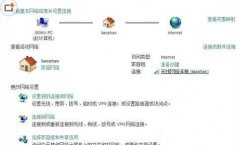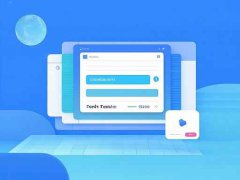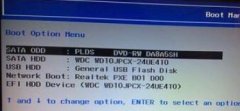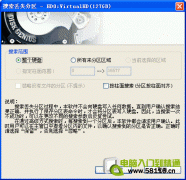电脑噪音对于使用者而言,往往是一个恼人的问题。从轻微的嗡嗡声到刺耳的咔哒声,这些声音不仅影响了工作环境,也可能暗示着潜在的硬件问题。找到噪音的源头,不但能提升使用体验,还能避免更严重的故障。本文将深入探讨如何识别和解决电脑中的噪音问题,包括最新硬件评测信息、市场趋势、DIY组装技巧和性能优化建议。

一、识别噪音源
电脑的噪音主要来自风扇、硬盘、光驱及其他内部组件。为了准确识别噪音源,可以采取以下步骤:
1. 耳朵靠近:在电脑运行时,慢慢靠近不同的部件,仔细倾听噪音的来源。由风扇引起的噪音通常是持续性的,而硬盘可能会发出偶发的咔哒声。
2. 使用软件诊断:安装一些硬件监控软件,如HWMonitor或SpeedFan,这些工具能够帮助检测温度和风扇转速。在转速异常时,风扇可能会发出更多噪音。
3. 拆卸检查:若噪音依然无法确定,考虑拆卸计算机,逐个检查组件。务必在断电的情况下操作,谨防静电损伤硬件。
二、常见噪音问题及解决方案
1. 风扇噪音
风扇是电脑中最常见的噪音源之一。长时间工作后,风扇可能会积累灰尘,导致转速不稳。定期清理风扇,确保其正常运行。如果噪音依然存在,考虑更换高品质静音风扇。
2. 硬盘异响
机械硬盘在使用过程中可能会发出咔咔的声音,这通常表示硬盘出现故障。如果无法正常读取数据,备份数据并更换硬盘是必要的选择。
3. 光驱异常
光驱在读取光盘时,有时会发出较大的噪音。如果不再使用光驱,可以选择拆除,减少噪音输出。
三、选购安静组件
在组装或升级电脑时,可以选择一些静音设计的硬件。例如,近年来一些品牌推出的专为静音设计的散热器和电源,都可以显著降低噪音。在硬件评测中,关注那些具有低分贝噪音的型号,以确保在高负载下也能保持相对安静。
四、优化运行环境
除了组件本身的噪音,还可以通过优化运行环境来降低整体噪音水平。确保电脑放置在通风良好的地方,避免过度潮湿或温度过高的环境。使用防震垫或者专用的电脑支架来减少震动产生的噪音。
部分采用常见问题解答形式,帮助用户进一步理解该主题。
常见问题解答
1. 为什么我的电脑在工作时突然发出噪音?
这可能是由风扇或硬盘故障引起的。建议检查并清理内部组件。
2. 如何判断风扇是否有问题?
观察风扇转速和听到的噪音,若转速不均或伴随异响,可能需要更换。
3. 静音电源真的能减少噪音吗?
是的,静音电源通过优化设计与材料,能够显著降低噪音输出。
4. DIY组装电脑时,有哪些静音配置推荐?
可选择静音散热器、低噪音风扇和优质电源,搭配适当的机箱和支架以减少震动。
5. 哪些工具可以帮助我监测电脑噪音?
软件如HWMonitor、SpeedFan等,可以监测温度和风扇转速,帮助判断噪音来源。